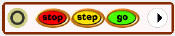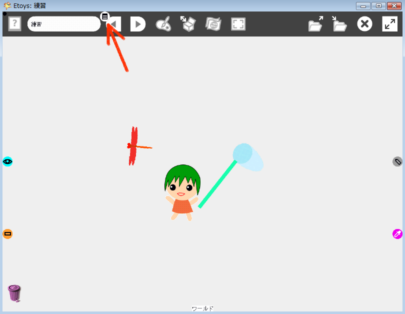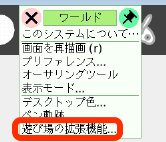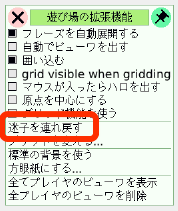|
サイズ: 254
コメント:
|
サイズ: 2682
コメント:
|
| 削除された箇所はこのように表示されます。 | 追加された箇所はこのように表示されます。 |
| 行 1: | 行 1: |
| #acl All: | |
| 行 3: | 行 2: |
座標を修正したり、大きく進めたりしたときに部品がウインドウからはみ出て 見えなくなってしまったり、 隠すを行って表示されなくなって どこにあるのか分からなくなった場合でも 探す方法があります。 ---- === ビューアがある場合 === 探したいオブジェクトのビューアが画面上に残っているときの方法です。 ビューアが畳まれているときは、対応する縮小画像をクリックしてビューアを表示してから行います。 |
|
| 行 4: | 行 14: |
| . {{attachment:sagasu1.png}} | . ビューアの右上付近にある'''メニュー'''ボタンを押します。 . このようなメニューが表示されます。 . {{attachment:viewer8.png}} . '''このオブジェクトをつかむ'''を選ぶとオブジェクトがマウスカーソルの位置に現れます。 ---- === ビューアも画面から消してしまったとき === 部品の中のプレイヤー一覧を使います。 |
| 行 6: | 行 22: |
| . {{attachment:sagasu3.png}} . {{attachment:viewer8.png}} |
. 部品ボタンを押し、プレイヤー一覧を引き出します。 . このプロジェクト内にあるオブジェクトの一覧が、次のように表示されます。 |
| 行 9: | 行 25: |
| . 表示したい部品の絵をクリックします。 ---- === 全スクリプトを使う方法 === スクリプトを持っているオブジェクトは全スクリプトを使って探すこともできます。 '''全スクリプト'''が表示されていて、 スクリプトを実行したことにより行方不明になったときは、 この方法が簡単です。 . {{attachment:game106.png}} 右端にある▲をクリックして詳細を表示させます。 . {{attachment:gostop1.png}} . 探したい部品の名前のところでボタンを押すと、ビューアのメニューを押したときと同じメニューが表示されます。 . '''このオブジェクトをつかむ'''を選びます。 '''チクタクのみ'''のチェックがついていると、チクタクかポーズしているものしか表示されません。 このチェックをはずせば動作中でないスクリプトも表示されます。 ---- === ワールドメニューを使う方法 === 背景部分で右クリックしワールドのハロを表示します。 メニューハロをクリックします。 . {{attachment:world1.png}} 遊び場の拡張機能を選びます。 . {{attachment:world2.png}} 迷い子をつれもどすを選びます。 . {{attachment:world3.png}} |
画面から消えたオブジェクトを探す
座標を修正したり、大きく進めたりしたときに部品がウインドウからはみ出て 見えなくなってしまったり、 隠すを行って表示されなくなって どこにあるのか分からなくなった場合でも 探す方法があります。
ビューアがある場合
探したいオブジェクトのビューアが画面上に残っているときの方法です。
ビューアが畳まれているときは、対応する縮小画像をクリックしてビューアを表示してから行います。

ビューアの右上付近にあるメニューボタンを押します。
- このようなメニューが表示されます。

このオブジェクトをつかむを選ぶとオブジェクトがマウスカーソルの位置に現れます。
ビューアも画面から消してしまったとき
部品の中のプレイヤー一覧を使います。
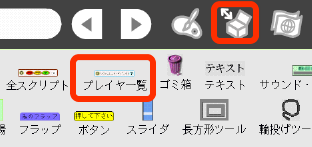
- 部品ボタンを押し、プレイヤー一覧を引き出します。
- このプロジェクト内にあるオブジェクトの一覧が、次のように表示されます。
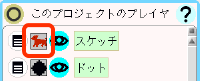
- 表示したい部品の絵をクリックします。
全スクリプトを使う方法
スクリプトを持っているオブジェクトは全スクリプトを使って探すこともできます。
全スクリプトが表示されていて、 スクリプトを実行したことにより行方不明になったときは、 この方法が簡単です。
右端にある▲をクリックして詳細を表示させます。
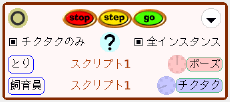
- 探したい部品の名前のところでボタンを押すと、ビューアのメニューを押したときと同じメニューが表示されます。
このオブジェクトをつかむを選びます。
チクタクのみのチェックがついていると、チクタクかポーズしているものしか表示されません。 このチェックをはずせば動作中でないスクリプトも表示されます。
ワールドメニューを使う方法
背景部分で右クリックしワールドのハロを表示します。
メニューハロをクリックします。
遊び場の拡張機能を選びます。
迷い子をつれもどすを選びます。